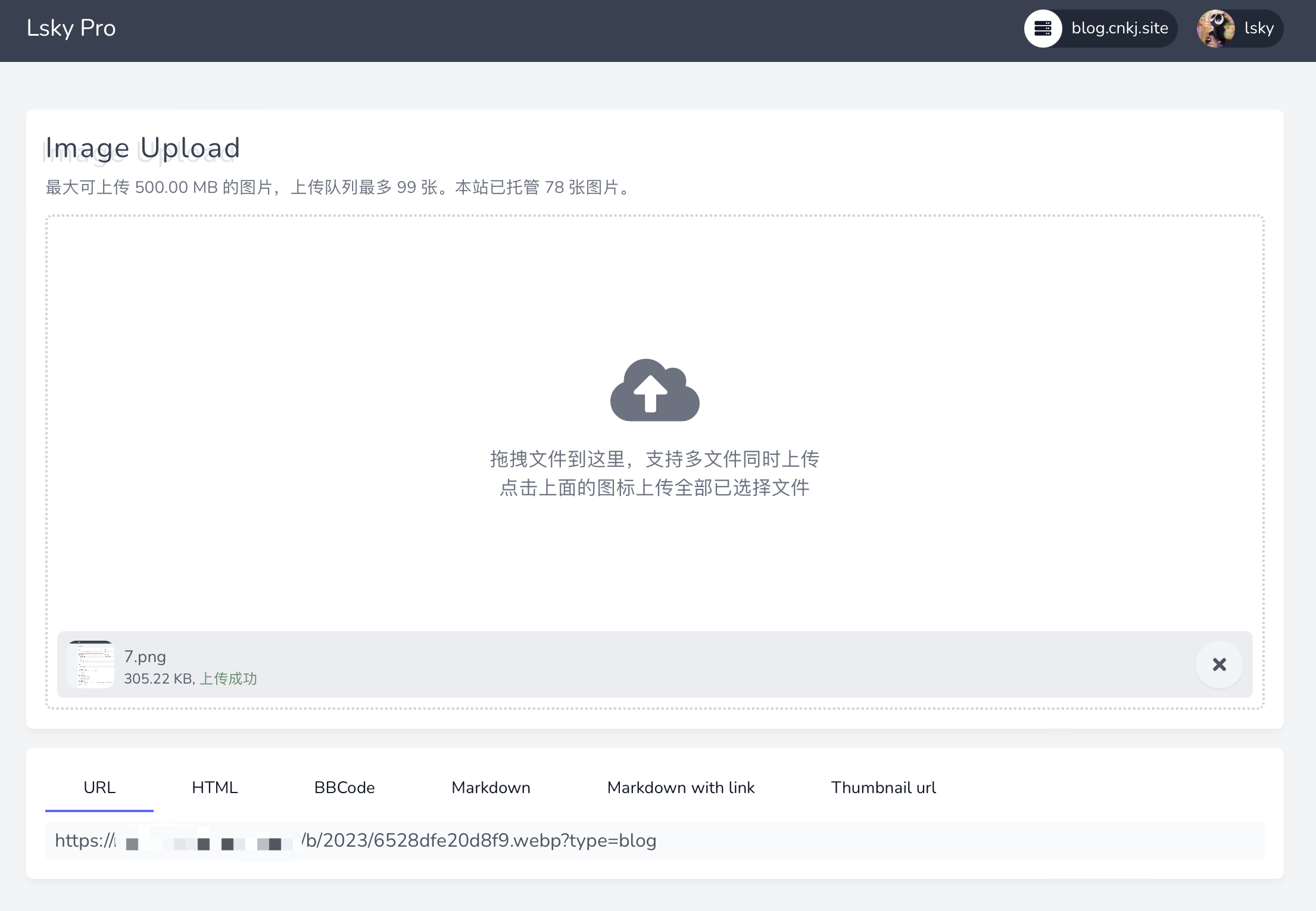因为站点采用原始图片可能导致图片过大严重拖累了站点的加载速度,所以想要采用webp的方式使用图片
本文默认你已经安装好了lsky-pro兰空图床,因此将主要讲解如何设置图床以进行图片自动转换。如果需要了解如何安装和部署图床,请参考 【群晖】lsky-pro 兰空图床从部署到访问
超级管理员帐号登录图床后台系统 - 角色组 - 创建角色组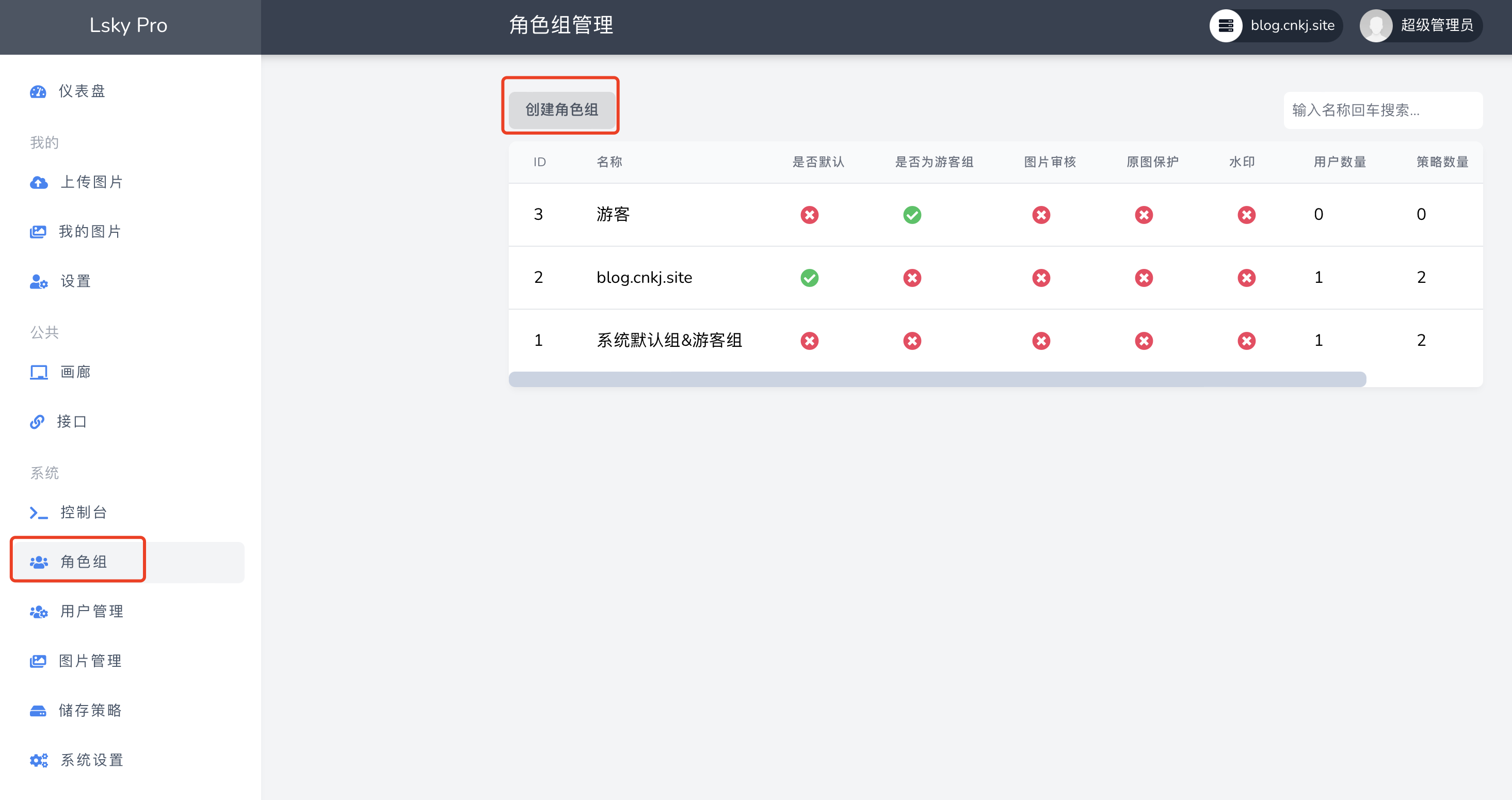
图片保存质量 和 图片转换格式。转换格式选择 WEBP
uniqid自动生成方式WEBP 格式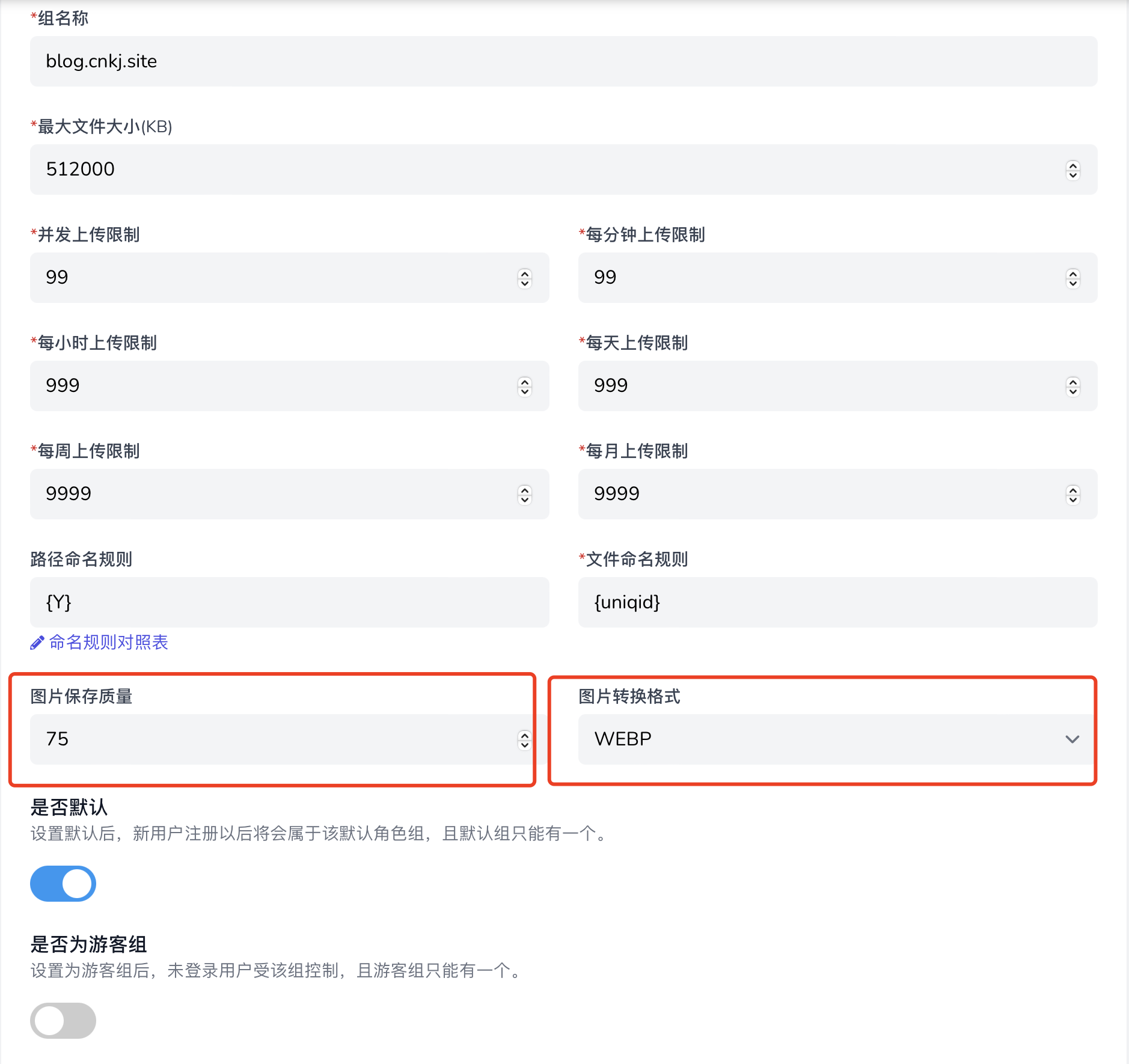

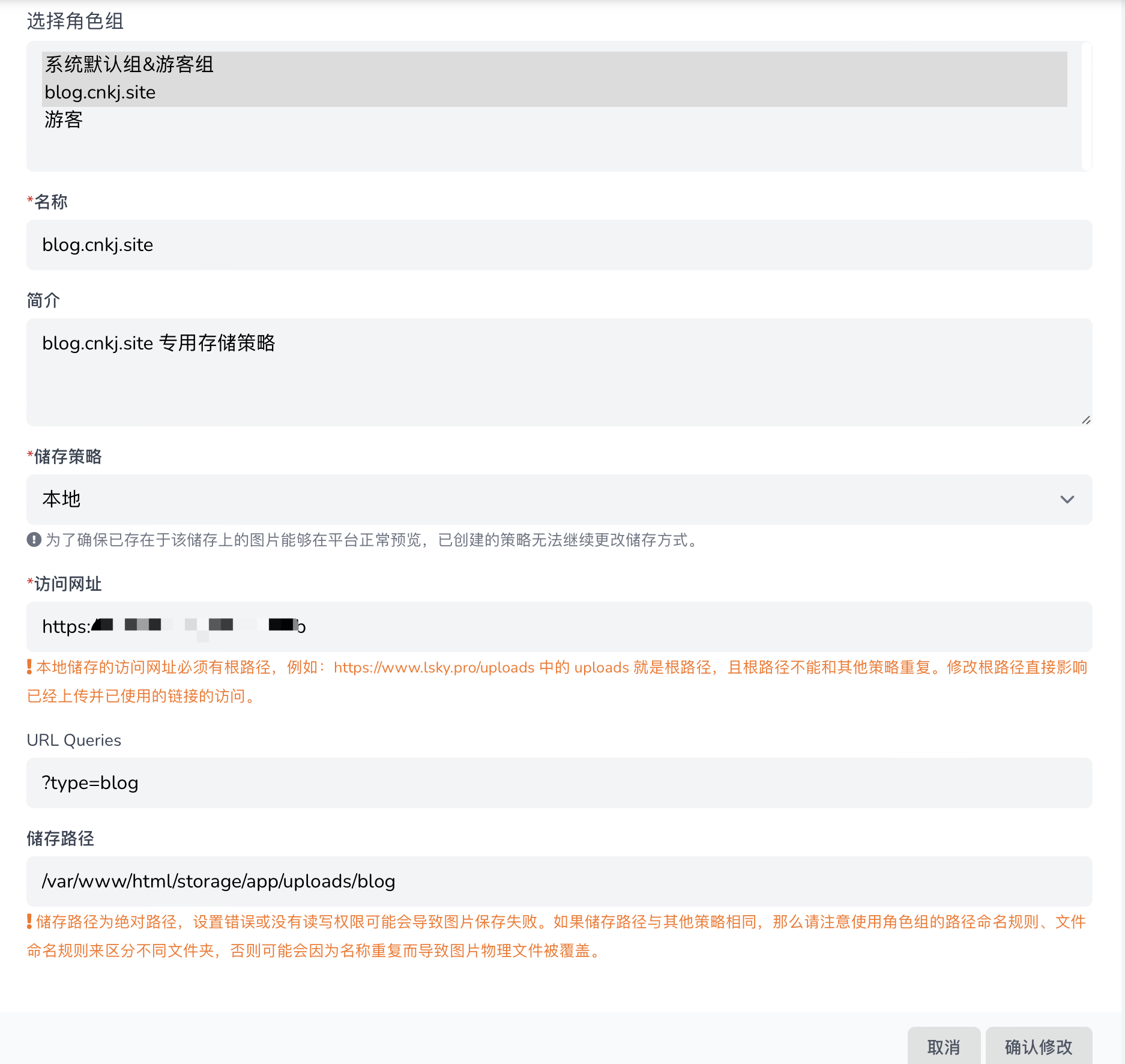
超级管理员 帐号,在 系统 - 用户管理 中可以看到刚才注册的帐号,点击编辑
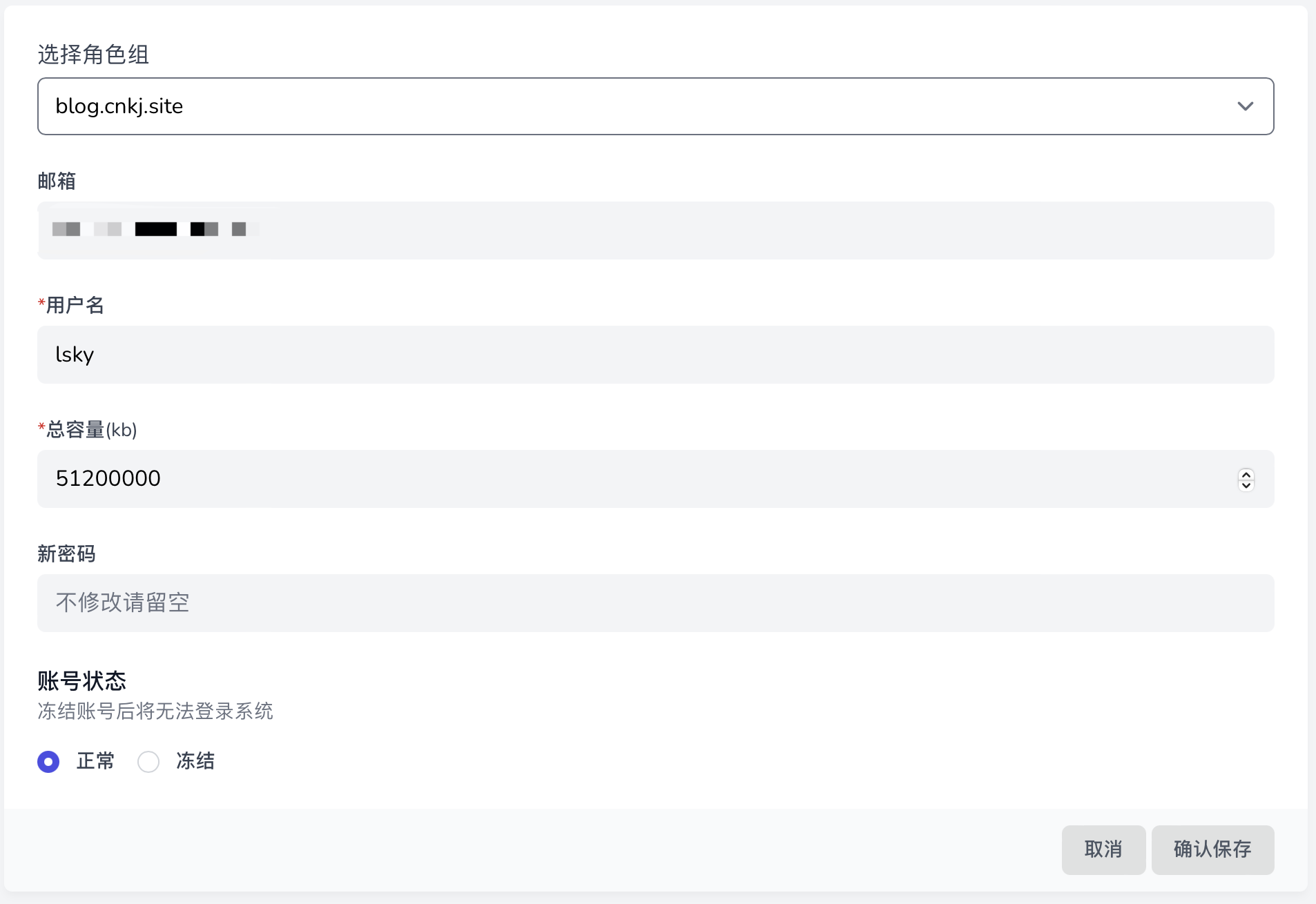
在前面我们已经创建并设置好了专用的站点图床帐号,这里将讲解如何配置和使用图床上传自动转换
我的 - 设置 中选择默认存储策略。避免每次登录后都要手动选择一次存储策略同时也避免把站点图片存放到别的路径中